روابط سريعة
ألست مُتأكدًا من الطريقة المُناسبة التي تُمكِّنك من مراقبة صحة نظام Linux؟ هناك بعض الأدوات التي يُمكنك استخدامها لمراقبة أداء نظام Linux. بينما يأتي بعضها مثبتًا مُسبقًا على Linux ، يحتاج البعض الآخر إلى التثبيت يدويًا.
دعنا نرى كيف يُمكنك استخدام أدوات سطر الأوامر لفهم المشكلات الأساسية التي قد تُواجهها في نظام Linux لديك والتي تمنعه من الأداء في أفضل حالاته. قد تكون المشكلة بسبب بعض الاختناقات في تخزين القرص أو وحدة المعالجة المركزية أو ذاكرة الوصول العشوائي أو في الشبكة. تحقق من ما هو اختناق أداء الكمبيوتر وكيف يُمكنني إصلاحه؟
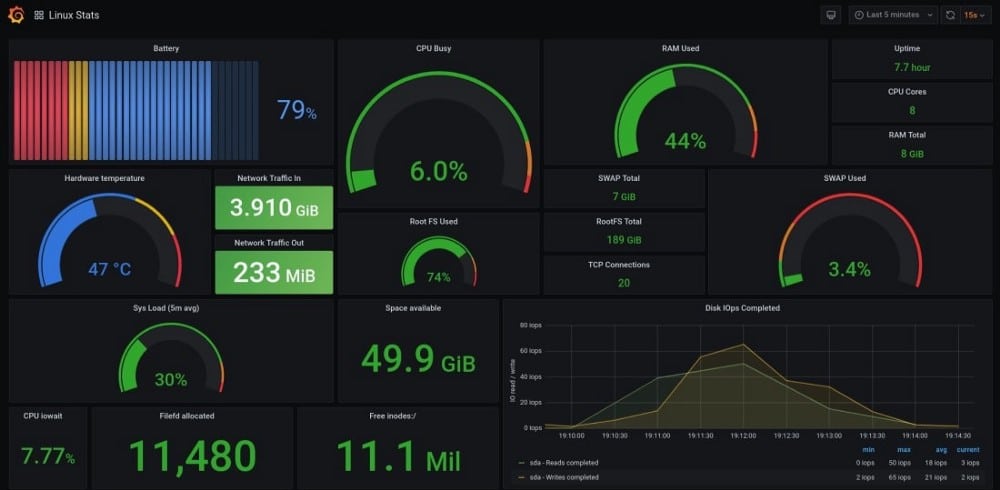
لماذا مراقبة صحة Linux مُهمة
بصفتك مسؤول النظام ، يجب عليك التأكد من أنَّ جهازك يعمل بشكل جيد من خلال مراقبة صحته بشكل مُتكرر. في حالة ظهور مشكلة ، يجب عليك تتبع المشكلة بسرعة وإعداد حل لها حتى يبدأ النظام في العمل مرة أخرى بالشكل المُتوقع ، ويُمكن تجاهل وقت التوقف.
لمراقبة صحة النظام ، يُمكنك الاستفادة من بعض أدوات سطر الأوامر والأدوات المساعدة التي تُساعدك على مراقبة موارد النظام واستخدامها. عند ظهور مشكلة ، يُمكنك الرجوع إلى هذه الأدوات مرة أخرى لتشخيص المشكلة واستكشاف الأخطاء وإصلاحها في أقل وقت مُمكن.
فيما يلي بعض أدوات سطر الأوامر التي يُمكنك استخدامها لمراقبة صحة Linux. للبدء ، افتح واجهة سطر أوامر Linux (CLI) على جهازك لتنفيذ الأوامر.
أدوات لمراقبة استخدام القرص الصلب على نظام Linux
فيما يلي بعض أدوات سطر الأوامر التي تُركز على مراقبة تخزين قرص Linux:
1. df
يُمكنك استخدام الأمر df للتحقق من مقدار المساحة التي يستخدمها جهاز Linux الخاص بك. عند استخدامه مع اسم ملف ، يُخبرك df عن المساحة الخالية على قسم القرص الذي يُخزن الملف. للتحقق من مساحة القرص الخالية على Linux ، قم بتشغيل هذا الأمر:
df
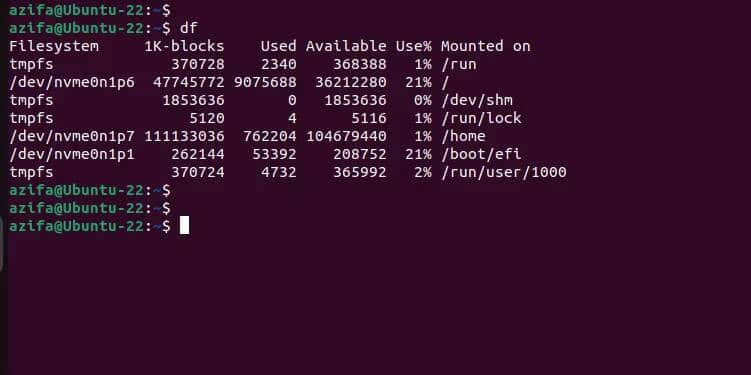
2. du
يُتيح لك هذا الأمر المُخصص رؤية مساحة القرص التي تستهلكها الملفات بالفعل. لاحظ أنه لا يعرض المساحة المُتاحة كما يفعل df. يعرض فقط المساحة التي تم استخدامها.
للتحقق من المساحة المُستهلكة ، قم بتشغيل هذا الأمر:
du
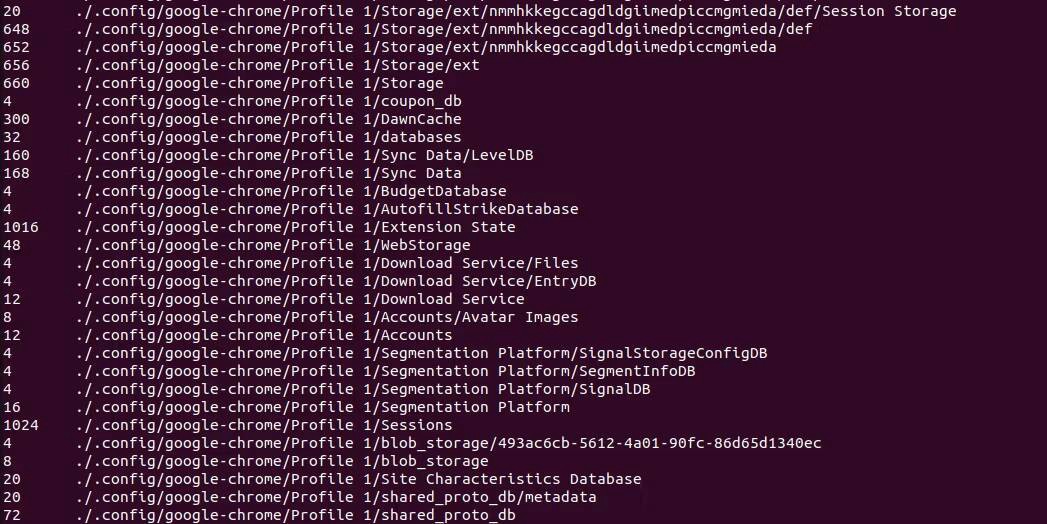
3. الأمر ls
يسرد الأمر ls جميع مُحتويات الدليل والمساحة التي تستهلكها. للتحقق من حجم الملفات في دليل معين ، انتقل إلى هذا الدليل وأصدر الأمر التالي:
ls -l -h
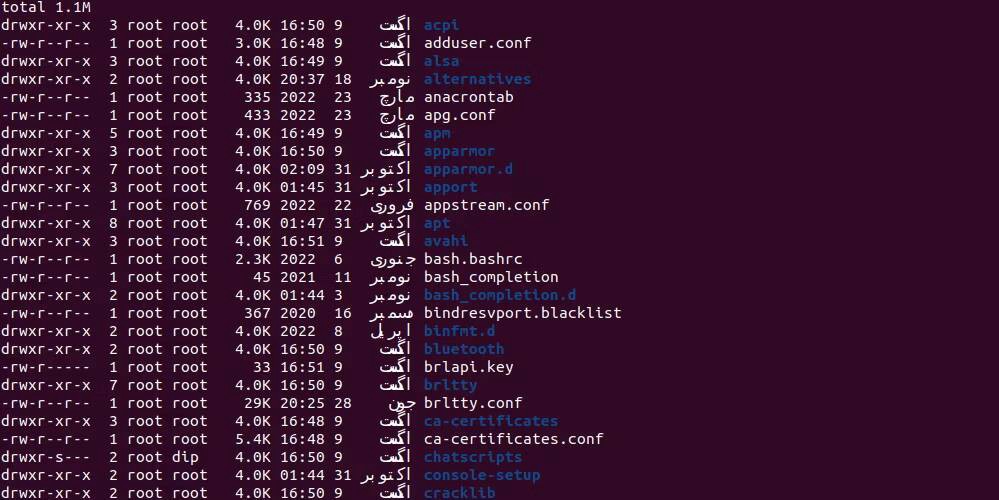
تحقق من كيفية التحقق من مساحة القرص وإدارتها في نظام Linux.
أدوات لمراقبة استخدام ذاكرة الوصول العشوائي ووحدة المعالجة المركزية على نظام Linux
فيما يلي بعض أدوات سطر الأوامر التي تُركز على مراقبة استخدام وحدة المعالجة المركزية والذاكرة:
4. Top
يمكنك استخدام الأمر Top للحصول على معلومات حول استخدام وحدة المعالجة المركزية والذاكرة على نظامك. بعد تنفيذ الأمر التالي ، سترى جميع الخدمات قيد التشغيل على نظامك ، إلى جانب معلومات ذاكرة التخزين المؤقت والمخزن المؤقت:
top

إذا ظهرت مشكلة تتعلق باستخدام الذاكرة على الشاشة ، فيُمكنك تحسين أداء ذاكرة الوصول العشوائي لإصلاحها.
5. htop
htop هي أداة أخرى تعمل كبديل لـ top. لا يتم تثبيت هذه الأداة مسبقًا على نظام Linux. لتثبيتها ، قم بتنفيذ الأمر التالي على Ubuntu و Debian:
sudo apt install htop
على Arch Linux:
sudo pacman -S htop
على Fedora و CentOS و RHEL:
sudo dnf install htop
لمراقبة استخدام وحدة المعالجة المركزية على نظامك باستخدام htop ، قم بتنفيذ هذا الأمر:
htop
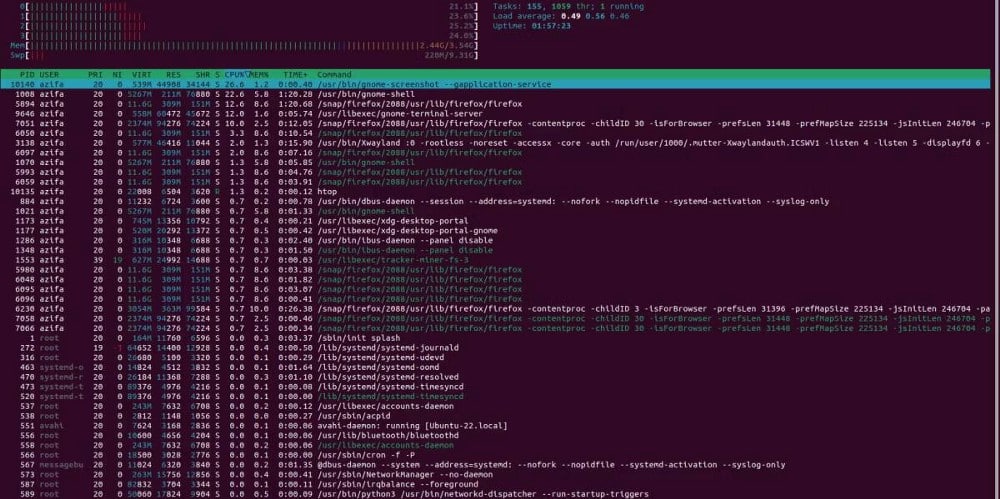
6. mpstat
هناك أداة أخرى يُمكنك استخدامها للحصول على معلومات وحدة المعالجة المركزية على Linux وهي mpstat. تُوفر هذه الأداة المساعدة تقريرًا عن كل نشاط مُتاح للمعالج. يُمكنك أيضًا الاطلاع على تقرير استخدام وحدة المعالجة المركزية الكامل لجميع العمليات باستخدام هذا الأمر.
هذه الأداة غير مثبتة مسبقًا على نظام Linux. تحتاج أولاً إلى تثبيت حزمة sysstat على نظامك لاستخدام mpstat:
sudo apt install sysstat
قم الآن بتنفيذ الأمر التالي لعرض استخدام وحدة المعالجة المركزية على نظامك:
mpstat
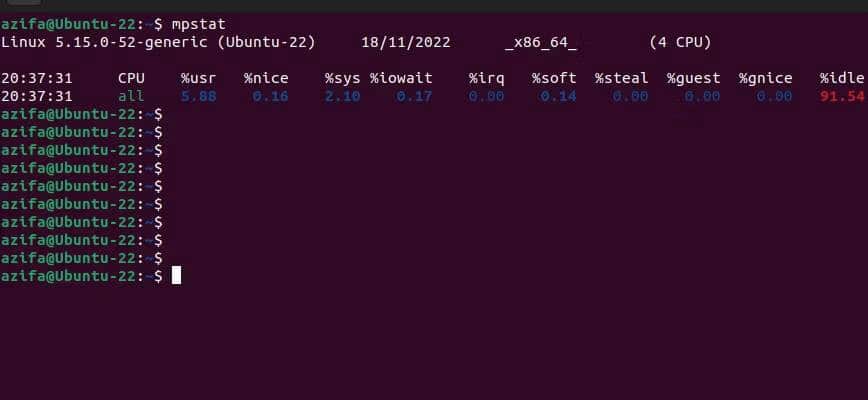
7. vmstat
يُوفر الأمر vmstat معلومات حول ذاكرة الوصول العشوائي والعمليات والمخزن المؤقت وذاكرة التخزين المؤقت ونشاط وحدة المعالجة المركزية وغير ذلك الكثير. لاستخدامه ، قم بتنفيذ هذا الأمر:
vmstat
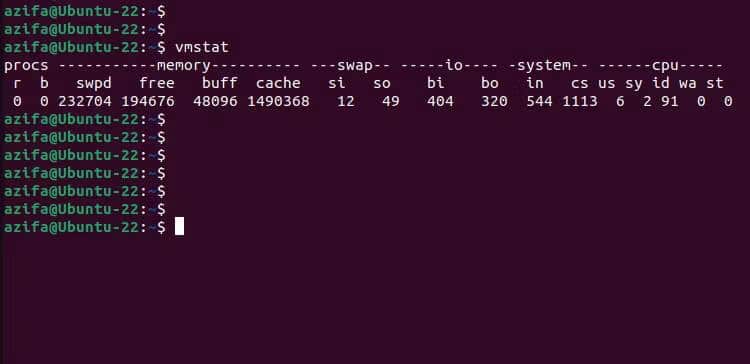
8. iostat
iostat هي أداة لمراقبة النظام يُمكنك استخدامها لمشاهدة إحصائيات مدخلات ومخرجات تخزين Linux.
باستخدام هذه الأداة المُساعدة لسطر الأوامر ، يُمكنك مشاهدة تقارير عن تحميل جهاز الإدخال/الإخراج. لاستخدام هذه الأداة ، قم بتشغيل هذا الأمر:
iostat
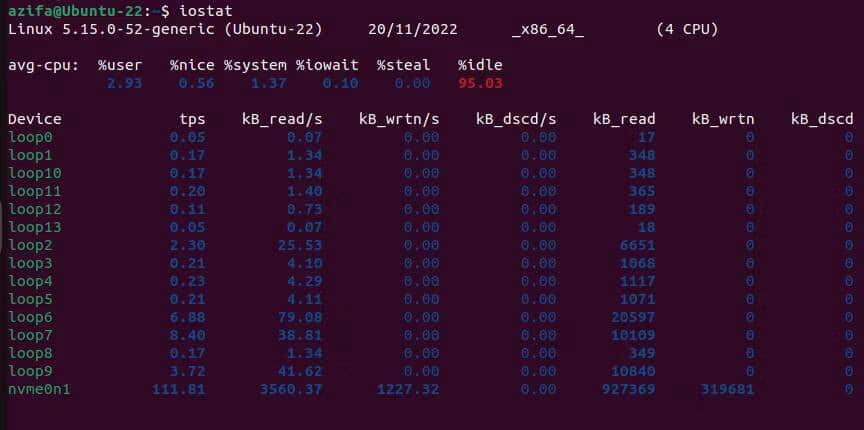
9. sar
يسمح لك الأمر sar بمراقبة استخدام وحدة المعالجة المركزية بعد فترة زمنية محددة. لاستخدام هذه الأداة ، تحتاج إلى تثبيت حزمة sysstat.
للتحقق من استخدام وحدة المعالجة المركزية بعد كل 10 ثوانٍ ، ستقوم بتنفيذ الأمر كما يلي:
sar 10
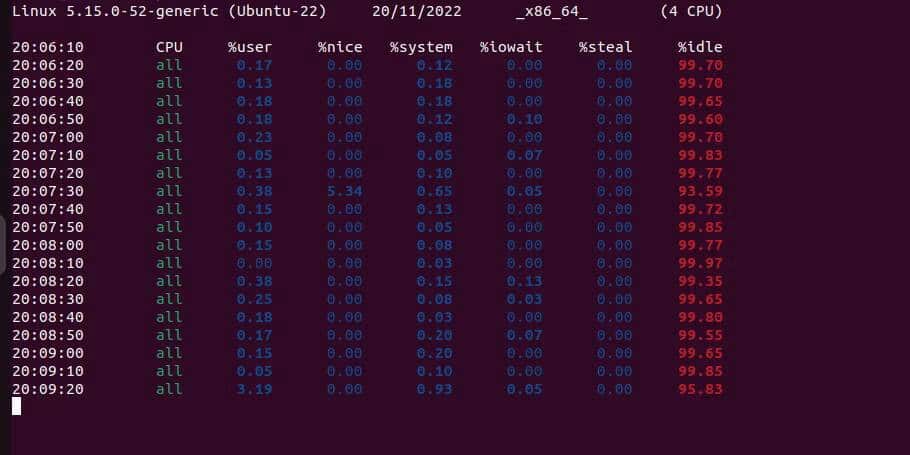
ليس ذلك فحسب ، بل يُمكنك أيضًا توجيه الأداة للتشغيل لعدد مُحدد من التكرارات. على سبيل المثال ، إذا كنت ترغب في مراقبة استخدام وحدة المعالجة المركزية بعد كل ثانيتين ولثماني تكرارات ، فقم بتشغيل الأمر كما يلي:
sar 2 8
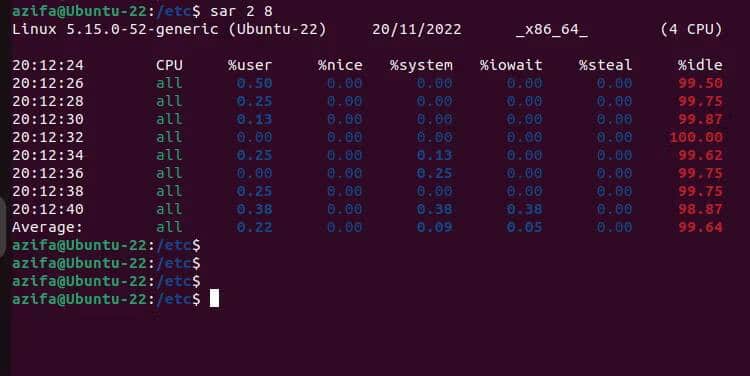
أدوات لمراقبة استخدام الشبكة على Linux
فيما يلي بعض أدوات سطر الأوامر التي تُركز على مراقبة استخدام الشبكة:
10. NetHogs
NetHogs هي أداة مساعدة شائعة لسطر الأوامر يُمكنك استخدامها لمراقبة حركة بيانات الشبكة في الوقت الفعلي بما في ذلك النطاق الترددي الذي تستخدمه كل عملية في نظام Linux.
هذه الأداة غير مثبتة مسبقًا في Linux. سيقوم الأمر التالي بتثبيت NetHogs على التوزيعات القائمة على Debian:
sudo apt install nethogs
لاستخدام هذه الأداة ، قم بتنفيذ الأمر التالي:
nethogs
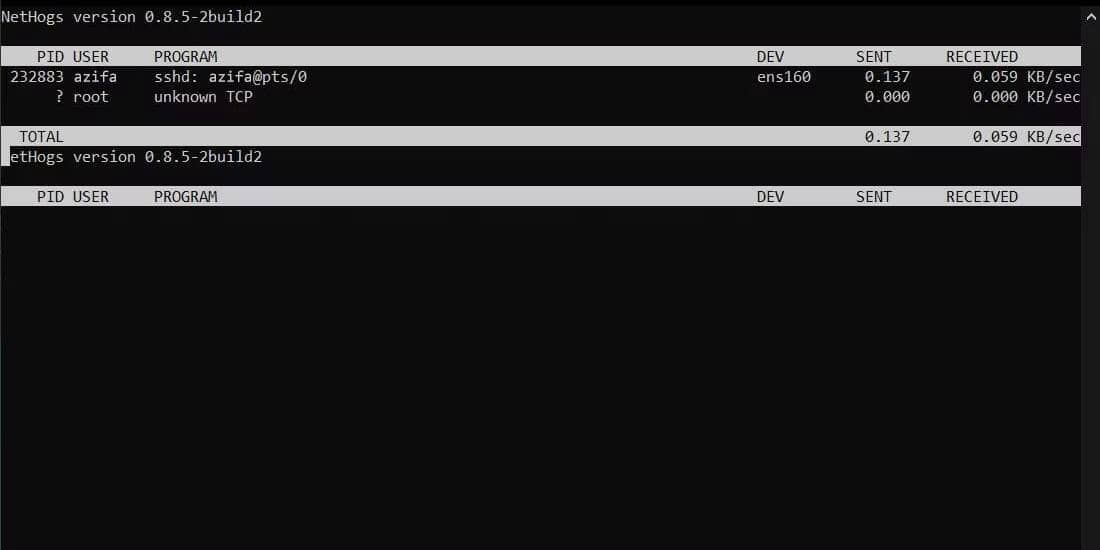
تحقق من كيفية التحقق مما إذا كان المحول اللاسلكي يدعم وضع المراقبة وحقن الحزم على جميع المنصات.
11. tcpdump
tcpdump هو مُحلل حزم شبكة يُستخدم لالتقاط حزم TCP/IP المُرسلة أو المُستلمة على واجهة مُعينة عبر الشبكة.
لاستخدام هذه الأداة ، قم بتشغيل الأمر التالي واذكر الواجهة التي تُريد فحص حركة البيانات عليها:
tcpdump -i interface
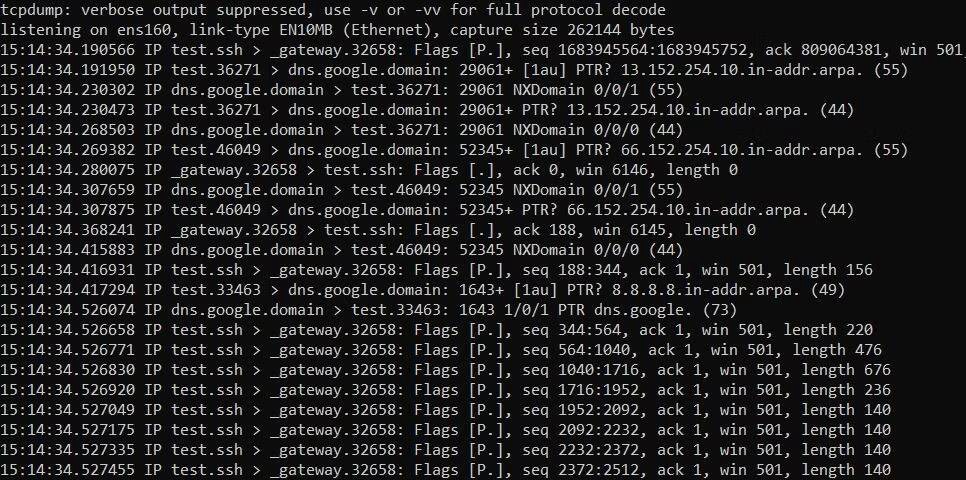
12. netstat
تُراقبnetstat حركة بيانات الشبكة الواردة والصادرة وتعرض إحصاءات لها. هذه واحدة من أهم أدوات الشبكة المُستخدمة لفحص أي اختناقات في الشبكة. كما تُوفر معلومات حول الواجهات والمنافذ المستخدمة على النظام.
تأتي الأداة المساعدة لسطر الأوامر هذه مُثبتة مسبقًا على أنظمة Linux الحديثة. ومع ذلك ، إذا لم يكن لديك ، فيُمكنك تثبيتها عن طريق تنفيذ الأمر التالي:
sudo apt install net-tools
لمشاهدة اتصالات الإنترنت النشطة على نظامك ، قم بتشغيل هذا الأمر:
netstat -a | more
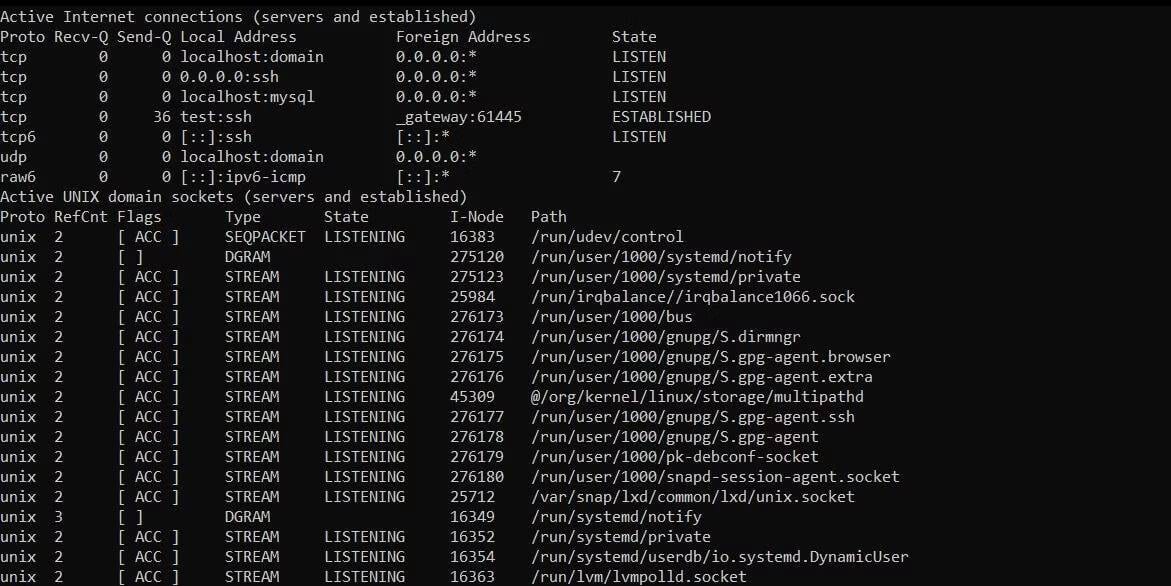
إدارة Linux أصبحت سهلة
الوقاية خير من العلاج. الهدف هو تحديد أي مشكلة في النظام من خلال مراقبة وحدة المعالجة المركزية وذاكرة الوصول العشوائي والقرص واستخدام الشبكة قبل أن تُفسد أداء النظام.
إدارة Linux ليست مُهمة سهلة. ولكن بفضل أدوات سطر الأوامر المباشرة هذه ، يُمكنك الآن مراقبة صحة Linux واستكشاف أي مشكلات في الشبكة أو النظام وإصلاحها. يُمكنك الإطلاع الآن على كيفية تعديل وإدارة ملف Hosts على Linux.







